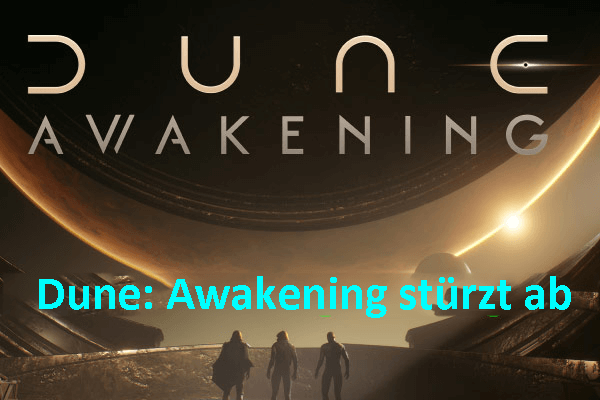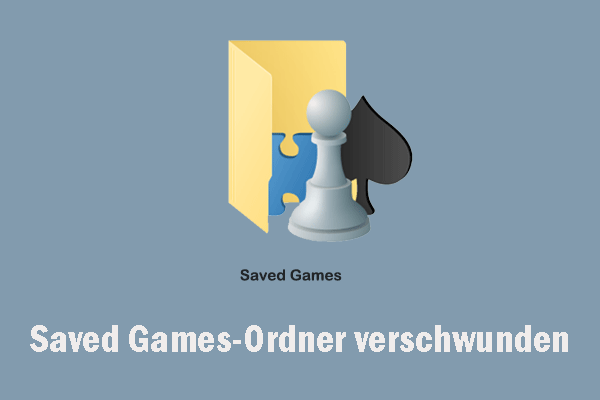Apex-Integritätsfehler 0x8000001
Obwohl Apex Legends kein neu veröffentlichtes Spiel ist, zieht es immer noch viele Spieler an. Einige Spieler berichten, dass sie auf den Integritätsfehler 0x8000001 in Apex gestoßen sind, der zum ständigen Absturz des Spiels führt. Die Fehlermeldung lautet: Integritätsfehler 0x8000001. Apex wurde aufgrund eines Integritätsfehlers des Spiels beendet (Eng: Apex exited due to a failure of game integrity).
Integritätsfehler 0x8000001
Ich habe ein Problem damit, dass mein Spiel innerhalb von 30 Minuten abstürzt. Die erste Woche war gut, es gab keine Probleme, aber seit zwei Tagen stürzt das Spiel immer mitten im Match ab. Bei anderen Spielen habe ich keinerlei Probleme, und ich kann nichts zu diesem Fehlercode finden.forums.ea.com
Wie man den Apex-Integritätsfehler unter Windows behebt
Lösung 1. Überprüfen Sie die Integrität der Spieldateien
Die grundlegende Methode zur Behebung des Apex-Integritätsfehlers besteht darin, die Integrität der Spieldateien zu überprüfen. Gelegentlich kann das Spiel durch problematische Spieldateien abstürzen. Zum Glück können Sie die Spieldateien mit der eingebetteten Funktion der jeweiligen Spielplattform überprüfen.
- Für Steam-Nutzer: Öffnen Sie die Steam-Bibliothek, um Apex Legends zu finden, und klicken Sie mit der rechten Maustaste darauf, um Eigenschaften auszuwählen. Wechseln Sie im neuen Fenster zur Registerkarte Lokale Dateien und klicken Sie auf Dateien auf Fehler überprüfen.
- Für Epic Games-Nutzer: Starten Sie Epic Games und navigieren Sie zur Bibliothek, um Apex Legends zu finden. Klicken Sie anschließend auf das Dreipunkt-Symbol und wählen Sie im Kontextmenü Verwalten aus. Dann klicken Sie auf Überprüfen, um die Dateiüberprüfung zu starten.
Lösung 2. Reparieren Sie Systemdateien
Neben den Spieldateien kann der Fehlercode 0x8000001 in Apex Legends auftreten, wenn Ihre Systemdateien beschädigt sind. Daher können Sie einige Befehle ausführen, um die Systemdateien zu überprüfen und beschädigte Dateien zu reparieren. Hier ist die Anleitung:
- Drücken Sie die Tastenkombination Win + R, um das Fenster Ausführen zu öffnen.
- Geben Sie cmd in das Dialogfeld ein und drücken Sie Umschalt + Strg + Eingabetaste, um die Eingabeaufforderung als Administrator auszuführen.
- Führen Sie anschließend den Befehl sfc /scannow aus.
- Nach dem SFC-Scan geben Sie den Befehl DISM /Online /Cleanup-Image /Restorehealth in das Befehlsfenster ein und drücken Sie die Eingabetaste, um ihn auszuführen.
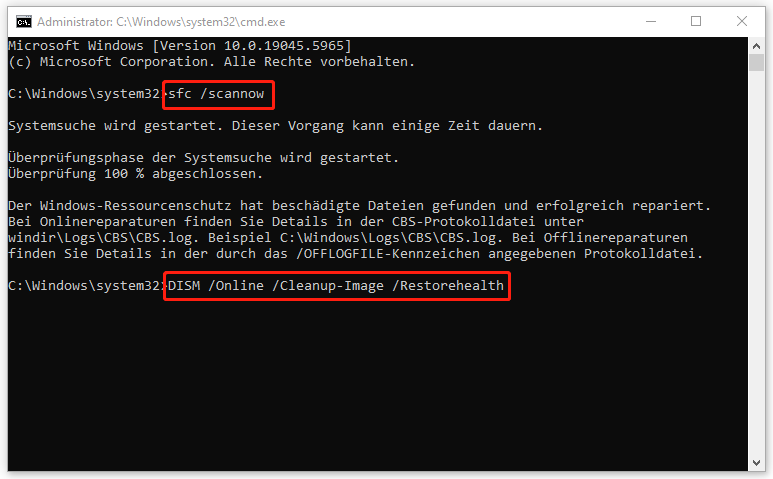
Nachdem die Befehle ausgeführt wurden, starten Sie Ihren PC neu und öffnen Sie erneut Apex Legends, um zu prüfen, ob das Spiel ohne Absturz läuft.
Lösung 3. Verschieben Sie den Profilordner von Apex Legends
Eine weitere Lösung für den Apex-Integritätsfehler 0x8000001 ist, den Profilordner des Spiels zu verschieben. Das Problem mit der Spieldatei kann möglicherweise aufgrund von beschädigten Spieldaten auftreten. In diesem Fall können Sie den ursprünglichen Profilordner zur Problembehebung verschieben und einen neuen erstellen. Gehen Sie dazu wie folgt vor:
- Drücken Sie Win + E, um den Datei-Explorer zu öffnen.
- Öffnen Sie das Laufwerk C: und navigieren Sie anschließend zu Benutzer > benutzername > Gespeicherte Spiele, um den Ordner Respawn zu finden. Hier empfehlen wir Ihnen, diesen Ordner auf den Desktop zu verschieben oder zu sichern, um einen Verlust der Spieldaten zu vermeiden.
- Danach suchen Sie Ihr Spiel im Spiellauncher, um die Integrität der Dateien zu überprüfen. Warten Sie, bis die Überprüfung abgeschlossen ist, und starten Sie Apex Legends, um zu prüfen, ob der Integritätsfehler 0x8000001 in Apex behoben wurde.
MiniTool Power Data Recovery FreeKlicken zum Download100%Sauber & Sicher
Wenn Sie feststellen, dass die oben genannten Methoden nicht funktionieren, können Sie versuchen, die problematischen Anwendungen zu deinstallieren, das Windows-Betriebssystem zu aktualisieren oder Apex Legends neu zu installieren. Wenn Sie ein Linux-Nutzer sind, versuchen Sie, Ubuntu zu aktualisieren.
Letzte Worte
In diesem Artikel werden drei praktische Methoden zur Behebung des Apex-Integritätsfehler 0x8000001 unter Windows vorgestellt. Wir hoffen, dass dieser Artikel für Sie hilfreich ist.